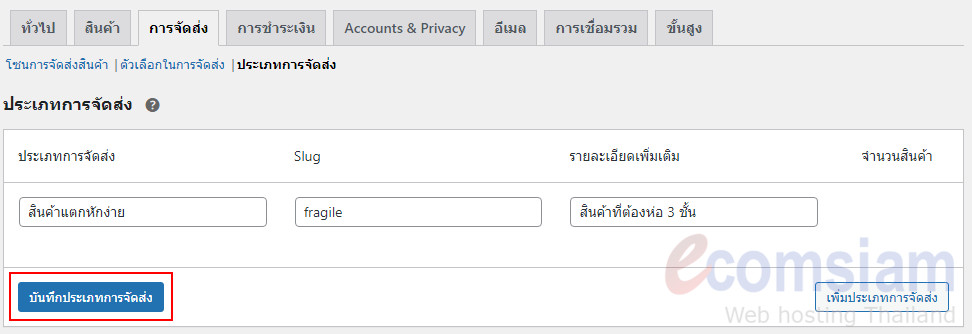WooCommerce - Shipping
สามารถกำหนดเขตการจัดส่ง ค่าขนส่ง และรูปแบบการจัดส่งได้โดยมีขั้นตอนดังนี้
1. ไปที่ "WooCommerce" และคลิกที่ "ตั้งค่า"
2. คลิกที่แถบเมนู "การจัดส่ง" จะพบแถบเมนู โซนการจัดส่งสินค้า , ตัวเลือกในการจัดส่ง และ ประเภทการจัดส่ง
3. ที่แถบเมนู โซนการจัดส่งสินค้า ระบุรายละเอียดเขตและรูปแบบการจัดส่ง
4. ที่แถบเมนู ตัวเลือกในการจัดส่ง คลิก กำหนดการตั้งค่า
5. ที่แถบเมนู "ประเภทการจัดส่ง" เพิ่มรูปแบบการจัดส่งให้กับกลุ่มสินค้าบางประเภท
การตั้งค่า โซนการจัดส่งสินค้า
1. ไปที่ "WooCommerce" และคลิกที่ "ตั้งค่า"
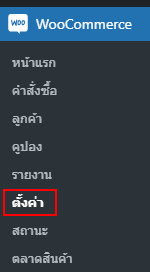
2. คลิกที่แถบเมนู "การจัดส่ง" จะพบแถบเมนูย่อย โซนการจัดส่งสินค้า, ตัวเลือกในการจัดส่ง และ ประเภทการจัดส่ง

3. ที่แถบเมนูย่อย โซนการจัดส่งสินค้า คลิกที่ "เพิ่มเขตการจัดส่ง"
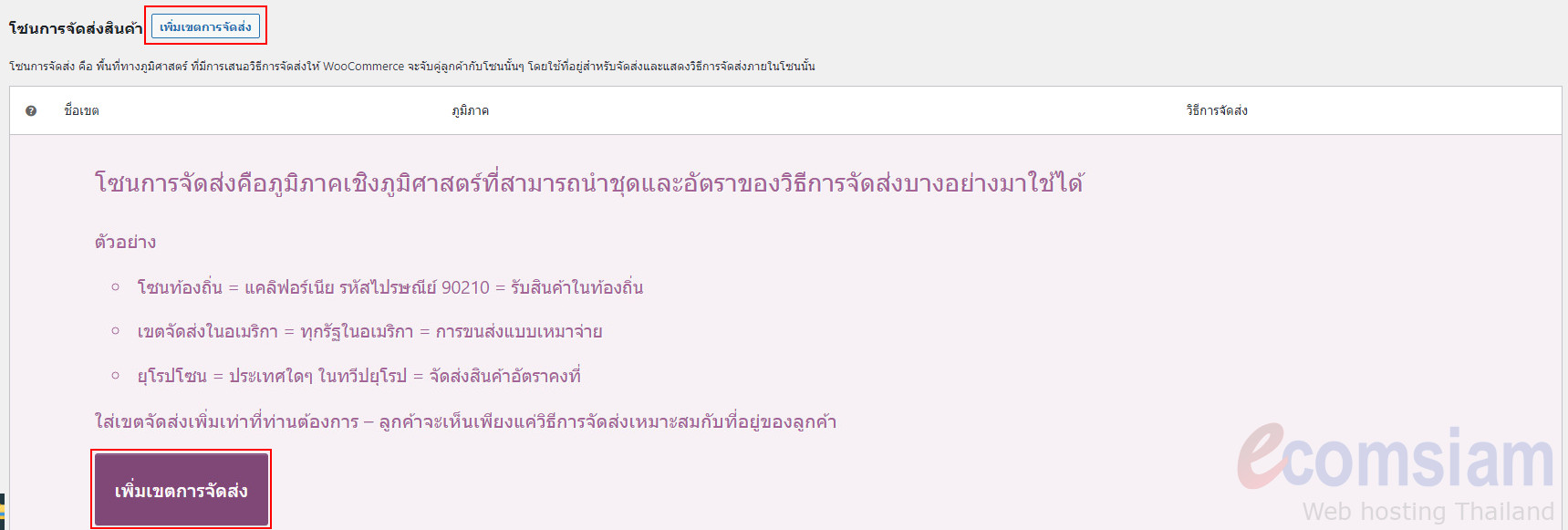
4 กำหนดรายละเอียดของเขตที่จัดส่ง ซึ่งประกอบด้วย
4.1 ชื่อเขต : กำหนดชื่อเขตตามต้องการ โดยแนะนำให้ตั้งชื่อที่ง่ายและมีความหมายตรงกับเขตการจัดส่งนี้ เช่น ประเทศ ภูมิภาค
ตัวอย่าง จัดทำเป็นการจัดส่งเขต กรุงเทพและปริมณฑล , ต่างจังหวัด
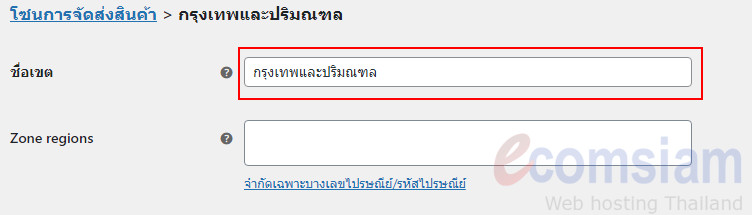
4.2 Zone regions : กำหนดจังหวัดที่ตรงกับชื่อเขตนี้ สามารถกำหนด Thailand เพื่อครอบคลุมทุกจังหวัดในประเทศไทย
ตัวอย่าง จัดทำเป็นการจัดส่งเขต กรุงเทพและปริมณฑล (เลือกจังหวัดเป็น กรุงเทพมหานคร, จังหวัดนครปฐม, จังหวัดนนทบุรี, จังหวัดปทุมธานี, จังหวัด, สมุทรปราการ และจังหวัดสมุทรสาคร)
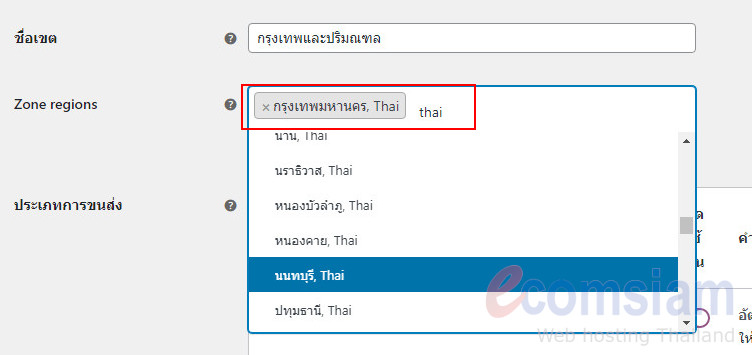
4.3 ประเภทการขนส่ง : คลิก "เพิ่มรูปแบบการจัดส่งสินค้า" และเลือกรูปแบบการขนส่งสำหรับเขตนี้
โดยมีตัวเลือก อัตราคงที่, จัดส่งฟรี, รับสินค้าเอง และ Flexible shipping (คลิกเพื่ออ่านรายละเอียด Flexible shipping เพิ่มเติม)
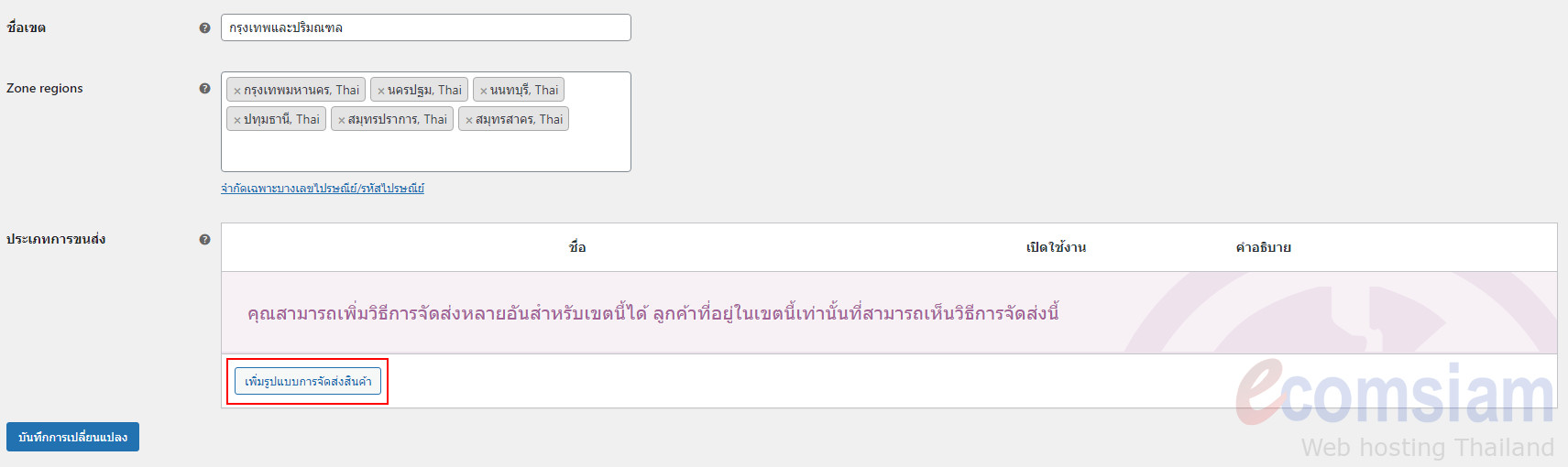
ตัวอย่าง กำหนดค่าขนส่งอัตราคงที่
4.3.1 เลือก "อัตราคงที่" และคลิก "เพิ่มรูปแบบการจัดส่งสินค้า"
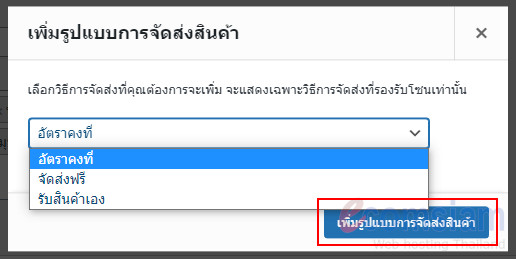
4.3.2 จากนั้นคลิก "แก้ไข" และกำหนดรายละเอียดเพิ่มเติม
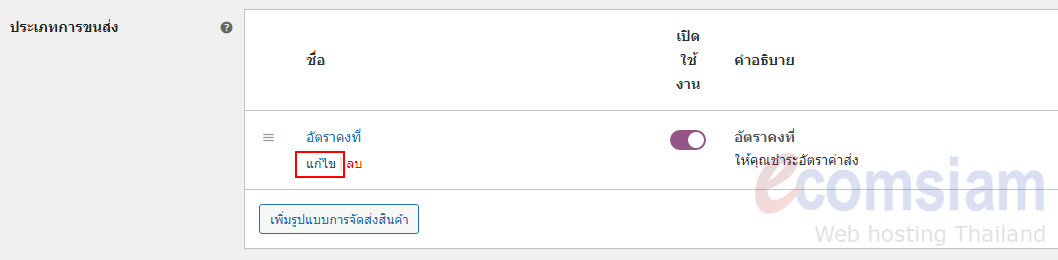
4.3.3 กำหนดรายละเอียดเพิ่มเติม
- Method Title : ระบุชื่อวิธีการขนส่ง ที่ต้องการให้แสดงในหน้า Checkout เช่น EMS, ลงทะเบียน
- สถานะภาษี : กำหนดว่าค่าขนส่งจะคิดภาษีหรือไม่
- ราคา : ระบุเป็นยอดก่อนรวมภาษี
4.3.4 จากนั้นคลิก "บันทึกการเปลี่ยนแปลง"
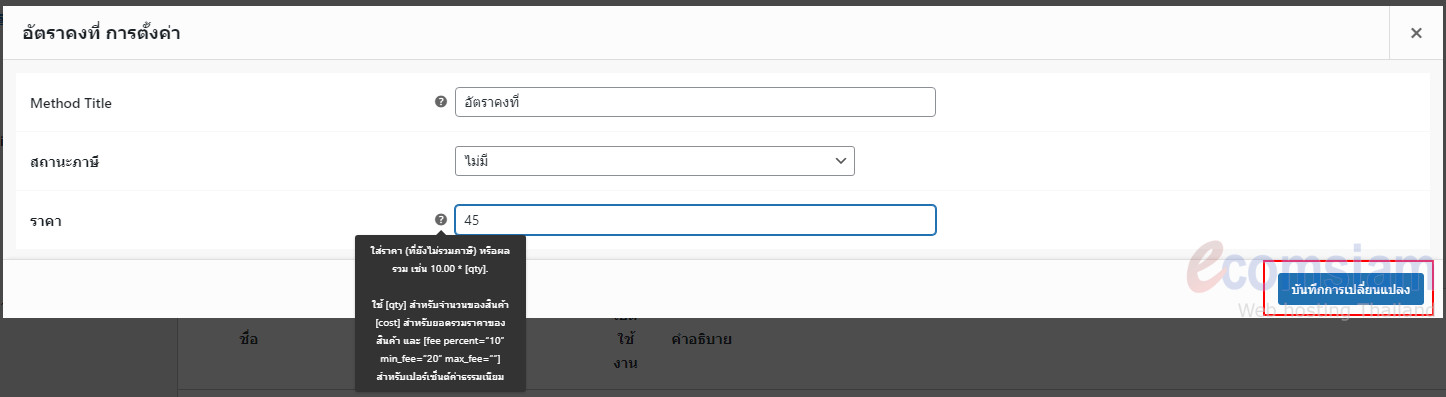
และสามารถเพิ่มรูปแบบการจัดส่งสินค้าได้มากกว่า 1 รายการ อาจนำมาใช้เป็นราคาการจัดส่งแบบลงทะเบียน, EMS หรืออื่นๆได้
ซึ่งตัวเลือกการจัดส่ง แบบลงทะเบียนและ EMS จะแสดงตัวเลือกหลังจากกดสั่งซื้อสินค้าแล้ว
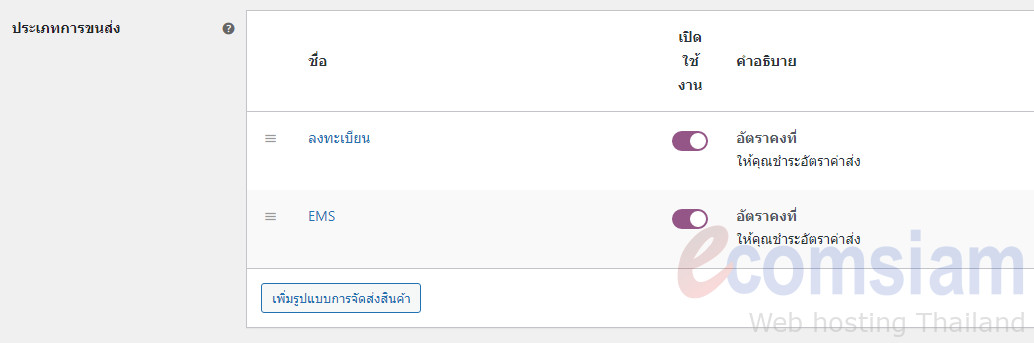
ข้อมูลเพิ่มเติม การเพิ่มโซนการจัดส่งสินค้า
สามารถเพิ่มเขตหรือโซนการจัดส่งได้เพิ่มเติม โดยจากตัวอย่างจะเห็นว่าต่างจังหวัด ได้กำหนด ภูมิภาค เป็น Thai ไว้ นั้นหมายถึงรวมทุกจังหวัดในประเทศไทย โดยยกเว้นจังหวัดที่เพิ่มไว้ใน กรุงเทพและปริมณฑล ที่จัดทำไว้ก่อนหน้านี้

การตั้งค่าตัวเลือกในการจัดส่ง
1. คลิกเมนู "ตัวเลือกในการจัดส่ง"
2. ตั้งค่าการคำนวณและการจัดส่ง
- การคำนวณ เลือกรูปแบบการคำนวณค่าขนส่ง แสดงผลในหน้าตะกร้าสินค้า หรือ เมื่อระบุที่อยู่แล้ว
- ปลายทางที่จัดส่งสินค้า เลือกตั้งค่าข้อมูลที่อยู่เริ่มต้นในการจัดส่ง
3. คลิก "บันทึกการเปลี่ยนแปลง"
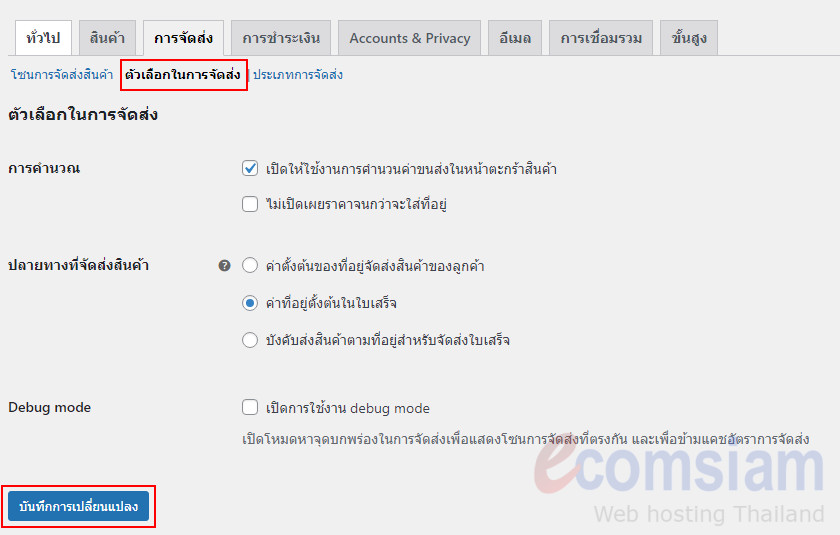
การเพิ่มประเภทการจัดส่ง
1. คลิกเมนู "ประเภทการจัดส่ง"
2. คลิก "เพิ่มประเภทการขนส่ง"
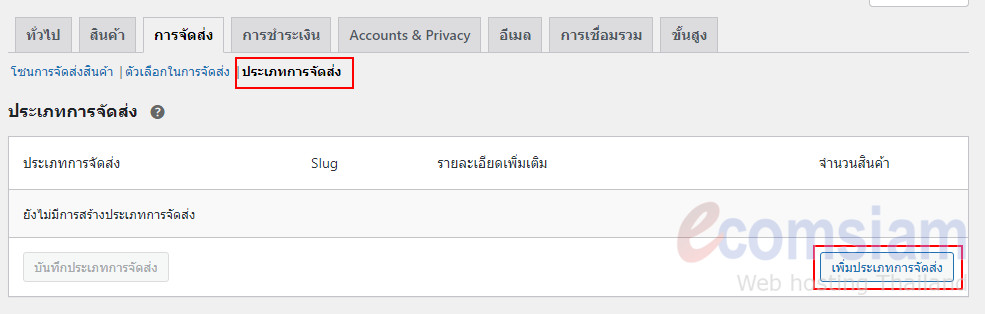
3. ระบุประเภทการจัดส่ง และรายละเอียดเพิ่มเติม
4. คลิก "บันทึกประเภทการจัดส่ง"